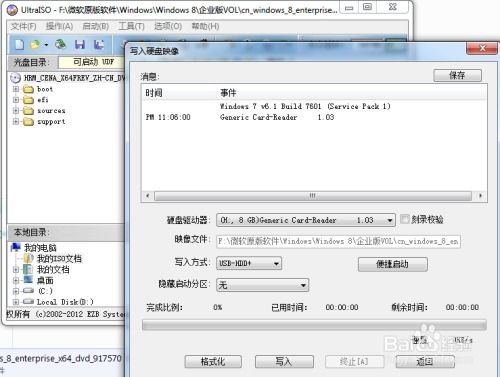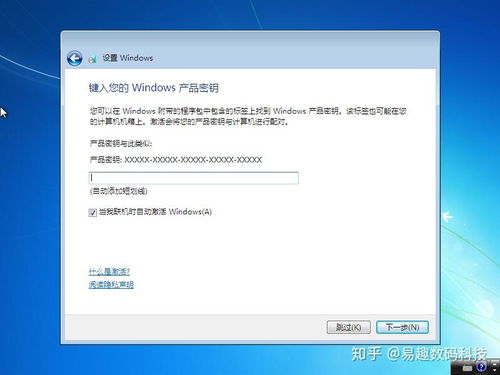中柏平板windows10家庭版系统下载,中柏平板系统下载指南
时间:2025-01-21 来源:网络 人气:
亲爱的读者们,你是否也像我一样,对平板电脑的强大功能爱不释手?尤其是那些搭载了Windows 10家庭版系统的中柏平板,简直让人欲罢不能!今天,就让我带你一起探索如何轻松下载中柏平板的Windows 10家庭版系统吧!
一、了解中柏平板Windows 10家庭版系统
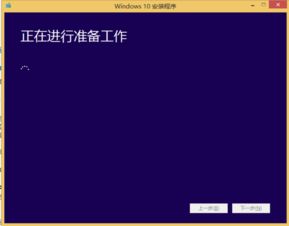
在开始下载之前,我们先来了解一下这款系统。Windows 10家庭版是微软推出的一款面向家庭用户的操作系统,它拥有丰富的功能,如全新的开始菜单、Edge浏览器、Windows Hello生物特征认证登录等。中柏平板搭载的Windows 10家庭版系统,更是将便携性与实用性完美结合,让你随时随地享受高效的工作与娱乐体验。
二、下载Windows 10家庭版系统
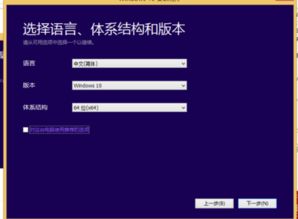
1. 访问微软官网:打开电脑浏览器,输入“微软官网”进行搜索,找到并进入微软官方网站。
2. 下载MediaCreationTool:在官网首页,找到“下载Windows 10”的选项,点击进入。在下载页面,选择“MediaCreationTool”进行下载。
3. 运行MediaCreationTool:下载完成后,双击运行该软件。
4. 选择“为另一台电脑创建安装介质”:在软件界面,选择“为另一台电脑创建安装介质”,然后点击“下一步”。
5. 选择“U盘”:在“选择媒体类型”界面,选择“U盘”,然后点击“下一步”。
6. 配置下载系统:在“选择要下载的语言、架构和Windows版本”界面,选择“Windows 10家庭版”,然后点击“下一步”。
7. 开始下载:等待软件下载完毕,然后按照提示将系统镜像文件写入U盘。
三、安装Windows 10家庭版系统
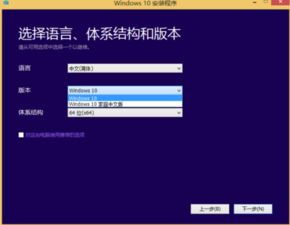
1. 重启中柏平板:将制作好的U盘插入中柏平板,然后重启平板。
2. 选择U盘启动:在启动过程中,按住相应的按键(如F2、F10等),进入启动管理器界面,选择U盘启动。
3. 选择语言和键盘:进入Windows安装程序界面,选择语言、时间和键盘布局,然后点击“下一步”。
4. 选择“我接受许可条款”:勾选“我接受许可条款”,然后点击“下一步”。
5. 选择“自定义:仅安装Windows”:在“您想如何安装Windows?”界面,选择“自定义:仅安装Windows”,然后点击“下一步”。
6. 选择系统盘:在“哪里安装Windows?”界面,选择要安装系统的硬盘分区,然后点击“下一步”。
7. 开始安装:等待系统安装完成,然后按照提示进行系统配置。
四、注意事项
1. 在安装过程中,请确保平板电量充足,以免因断电导致安装失败。
2. 在选择系统盘时,请谨慎操作,以免误删重要数据。
3. 安装完成后,请及时备份重要数据,以防万一。
通过以上步骤,你就可以轻松地将Windows 10家庭版系统安装到中柏平板上啦!从此,你的平板电脑将焕发出新的活力,带给你更加便捷、高效的使用体验。快来试试吧!
相关推荐
- 怎么安装U盘里的Windows系统,步骤详解与操作指南
- 用windows系统的电脑有哪些,满足不同需求
- 为什么Windows系统很流行,揭秘Windows系统流行的五大原因
- 原版Windows7系统ISO,从下载到部署全解析
- 现代windows哪个系统最好用,揭秘现代最佳操作系统
- 在windows中用苹果系统,在Windows系统中体验苹果系统魅力的实用指南
- 怎么还原windows系统设置,轻松恢复系统至稳定状态指南
- 台电刷完单windows之后刷不回双系统,台电设备Windows单系统刷机后恢复双系统攻略
- 硬盘重装windows7系统下载,下载与安装全攻略
- 说windows8系统到期,回顾与展望
教程资讯
教程资讯排行